4 Dampf-Skins, die Sie umhauen werden
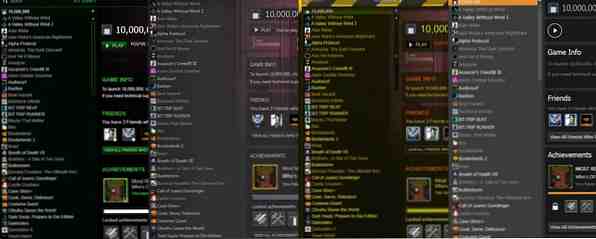
Wenn Sie ein engagierter PC-Spieler sind, ist es wahrscheinlich, dass Sie viel Zeit damit verbringen, Steam auf Ihrem Computer zu öffnen. Sie müssen angemeldet sein, um die neuesten Verkäufe zu erwerben, mit Ihren Spielfreunden zu chatten, die neuesten Patches für Ihre Spiele zu erhalten und auf viele weitere nützliche Funktionen von Steam zuzugreifen. 8 Steam-Funktionen, von denen Sie nicht wussten, dass Sie sie hatten 8 Steam-Funktionen, die Sie nicht kennen t Wissen Sie, dass Sie wahrscheinlich denken, dass Sie wissen, wie Sie Steam richtig einsetzen können? Wie bei jeder Software gibt es Funktionen, die Sie täglich verwenden, und diejenigen, von denen Sie nicht wissen, dass Sie sie haben, bis Sie nachschauen. Weiterlesen .
Aber nur weil Sie Dampf haben müssen, heißt das nicht, dass Sie das schlichte Erscheinungsbild tolerieren müssen. Skin Your Steam enthält eine Vielzahl von kostenlosen Skins, die von talentierten Künstlern erstellt wurden. Die Installation und Aktivierung ist einfach. Egal, ob Sie sauber und dezent oder laut und auffallend sein wollen, finden Sie einige der coolsten Facelifts für Ihr Steam-Interface.
Wie wende ich Skins an??
Die große Mehrheit der Skins wird als ZIP-Datei auf Ihren Computer heruntergeladen. Extrahieren Sie diese Datei einfach in den Skins-Unterordner Ihres Steam-Ordners. Wenn Sie nichts an der Installation von Steam geändert haben, sollte dies in Ihren Programmdateien enthalten sein. Hier ist ein Beispiel für den Dateipfad in Windows 7 64-Bit.

Wenn Sie die Dateien extrahiert haben, müssen Sie sich bei Steam anmelden, das Einstellungsmenü öffnen und die Registerkarte "Schnittstelle" wählen. Hier sollten Sie ein Dropdown-Menü sehen, das Ihnen alle Skins zeigt, die Steam erkennt.

Wählen Sie die Skin, die Ihren Anforderungen entspricht, und starten Sie Steam erneut, um die Anwendung zu sehen.
Aber welche Skins sollten Sie verwenden? Nun, was passt zu deinem Geschmack?
Sauber und subtil

Einige Skins nehmen nur geringfügige Änderungen an Steam vor und passen Schriftarten, Symbole und Menülayouts an. Metro for Steam verwendet das ikonische Design und die Schriftarten von Windows 8, um einen klaren, modernen Look zu erzeugen. Die obere der üblichen zwei Menüleisten von Steam ist hier abgeschnitten, und ihre Funktionen sind über das zahnförmige Symbol ganz rechts zugänglich. Die schmale Leiste des Dampfraums von Steam wird ebenfalls entfernt, sodass Informationen an jeden Rand des Fensters fließen.

Erscheinung erzielt ähnliche Ergebnisse, jedoch mit einem Stil, der Mac OS X-Benutzern sofort vertraut sein sollte. Die eindrucksvolle Liebe zum Detail zeigt sich hier wirklich. Beachten Sie die Tastengestaltung und die ovale Suchleiste. Winzige hellblaue Pips unter den Spieler-Symbolen zeigen an, wer online ist, und diese Pips leuchten grün für Spieler, die gerade im Spiel sind. Die oberste Menüleiste ist auch hier abgeschnitten, und ihre Funktionen befinden sich ganz links unter dem Steam-Logo.
Laut und auffällig

Das gelbe Thema von Alert Skin scheint auf den ersten Blick so, als wäre es hart für die Augen, aber in der Praxis hat es keine negativen Auswirkungen. Bei Alert handelt es sich nicht um eine umfangreiche Änderung, die Schaltflächen und Schriftarten ändert, aber es bringt das gelbe und schwarze Warnzonenmotiv zu Steam, ohne etwas zu beschädigen. Viele wirklich attraktive Skins machten den Zuschnitt für diese Liste nicht, da sie letztendlich die Benutzererfahrung beeinträchtigten. Text lief am Rand des Fensters ab oder wurde über oder unter Symbolen geschrieben. Andere litten unter thematischen Verschiebungen bei bestimmten UI-Elementen und machten deutlich, dass sie nicht aktualisiert wurden, um mit den Änderungen in Steams Layout Schritt zu halten. Alerts ändern sich letztendlich nicht viel über Steam, aber es ist attraktiv und funktional.

Digital Unmastered ist eine weitere Skin, die sich bei ihrem anvisierten Thema gut eignet. Wenn Sie eine Vorliebe für die coole Schnittstelle für grünes und schwarzes Hacking-Terminal von The Matrix haben, werden Sie sich hier wie zu Hause fühlen. Überprüfen Sie die Änderung der Online-Statussymbole. Blackbox für Offline, Weiß für Ein, Grün für In-Game. Es ist ein intuitiver Schalter, der sich mit dem Thema verbindet. Die schmalen grünen Rechteckkonturen sind überall und erinnern an ältere, einfachere Benutzeroberflächen, und viele Elemente werden mit den gleichen Rechtecken hervorgehoben. Dies ist ein weiteres großartiges Beispiel für ein einfaches Thema, das mit viel Liebe zum Detail verfolgt wird.
Fazit
Steam-Skins sind genau wie Desktop-Hintergründe oder Facebook-Cover-Fotos eine weitere Möglichkeit, Ihren Computer noch besser zu machen. Durchsuchen Sie die Vielfalt der Skins und finden Sie eine, die zu Ihnen spricht. Wenn Sie keinen finden, der Ihren Bedürfnissen entspricht, können Sie sogar lernen, Ihre eigenen zu machen. Stellen Sie einfach sicher, dass Sie Ihr Meisterwerk irgendwo teilen, damit Ihre anderen Steam-Benutzer es schätzen können.
Kennen Sie andere großartige Quellen für Steam-Skins? Oder noch besser, hast du selbst welche gemacht? Teilen Sie es mit unserer Community in den Kommentaren!
Möchten Sie mehr Schnittstellen in Ihrem Leben anpassen? So erstellen Sie den ultimativen Android-Homescreen Erstellen Sie den Homescreen Ihrer Träume mit dem Super-Anpassbaren UCCW-Widget [Android] Erstellen Sie den Homescreen Ihrer Träume mit dem Super-Anpassbaren UCCW-Widget [Android] Eine der größten Stärken von Android ist, wie anpassbar es ist . Selbst ohne das Gerät zu verwurzeln oder ein benutzerdefiniertes ROM zu installieren, können Sie einige unglaubliche Dinge tun, um Ihr Telefon so zu formen, dass es genau so ist… Lesen Sie mehr oder lesen Sie unsere Anleitung zur Windows-Anpassung!
Erfahren Sie mehr über: Dampf.


